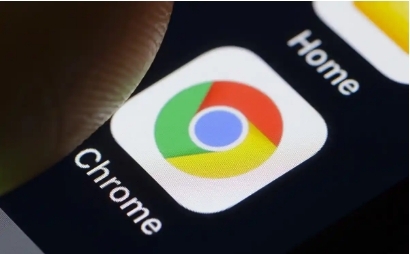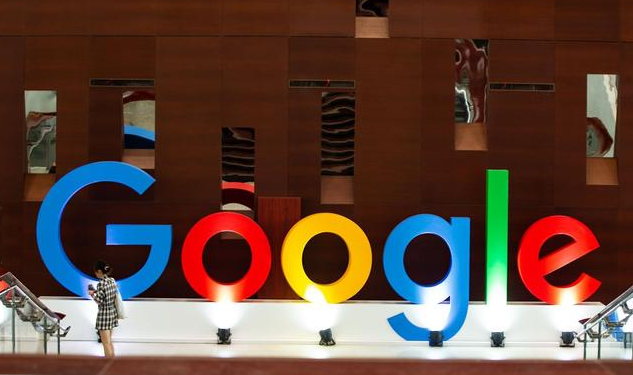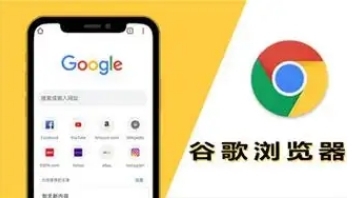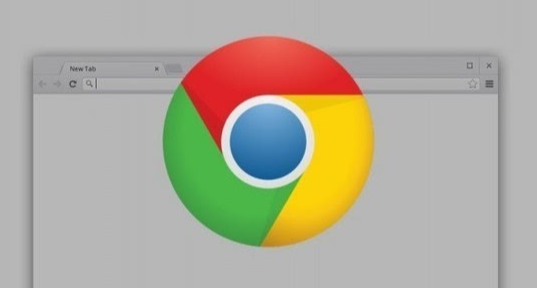教程详情
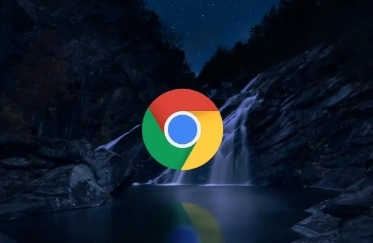
在网络浏览过程中,有时我们可能希望保护自己的隐私,避免留下浏览历史、缓存等信息。谷歌浏览器的无痕模式就能满足这一需求,下面将详细介绍其使用方法。
一、启动无痕模式的方法
1. 通过菜单启动
- 打开谷歌浏览器,在浏览器窗口的右上角,点击由三个点组成的菜单图标。
- 在弹出的下拉菜单中,选择“新建无痕/隐私浏览窗口”选项。此时,会弹出一个新的无痕浏览窗口,窗口标题通常会显示“无痕/隐私浏览”。
2. 使用快捷键启动(适用于部分电脑系统)
- 在 Windows 系统中,可以同时按下“Ctrl + Shift + N”组合键,快速打开无痕浏览窗口。
- 在 Mac 系统中,则可以使用“Command + Shift + N”组合键来实现同样的操作。
二、无痕模式下的特点与注意事项
1. 隐私保护方面
- 在无痕模式下,浏览器不会记录你的浏览历史、搜索记录、下载记录以及 cookies 等信息。这意味着当你关闭无痕窗口后,其他人无法通过查看浏览器的历史记录来了解你曾经访问过哪些网站。
- 例如,当你在网上进行一些敏感信息的查询,如银行账户信息、个人健康数据等,使用无痕模式可以在一定程度上保护这些信息不被他人轻易获取。
2. 数据保存情况
- 需要注意的是,虽然无痕模式不保存浏览相关的数据,但在浏览过程中下载的文件、保存的书签以及手动添加到收藏夹的内容仍然会被保存在电脑上。所以,如果你不希望某些文件或书签被他人发现,还需要对本地文件和收藏夹进行相应的隐私设置。
3. 与其他功能的兼容性
- 无痕模式下,你可以像正常浏览模式一样使用谷歌浏览器的各种功能,如访问各类网站、观看视频、使用插件等。但一些基于用户历史数据的功能可能会受到影响,比如某些网站的个性化推荐可能无法准确显示,因为它们无法获取到你的浏览历史信息。
三、关闭无痕模式
要关闭无痕模式,只需直接关闭无痕浏览窗口即可。关闭后,再次打开的浏览器窗口将恢复正常的浏览模式,会继续记录浏览数据。
总之,谷歌浏览器的无痕模式为用户提供了一种便捷的隐私保护方式。在使用过程中,了解其启动方法、特点和注意事项,能够更好地发挥其作用,保护我们的网络隐私。